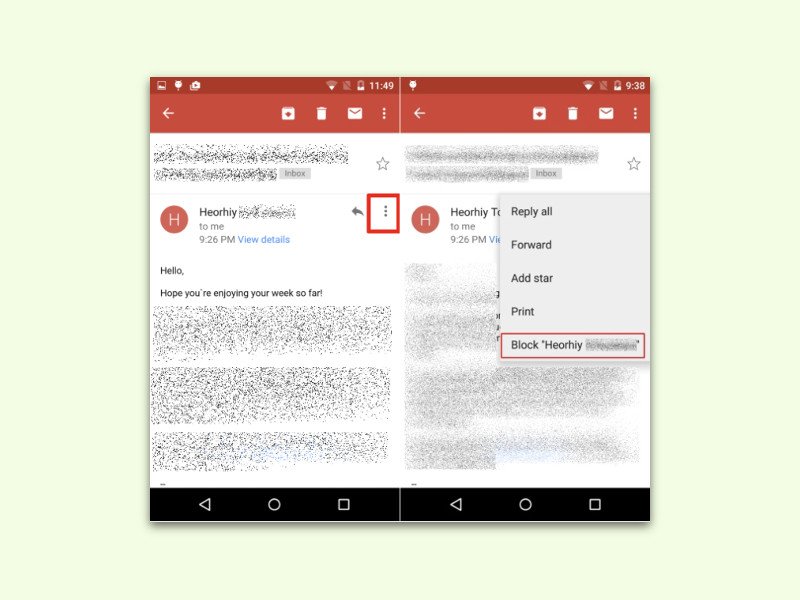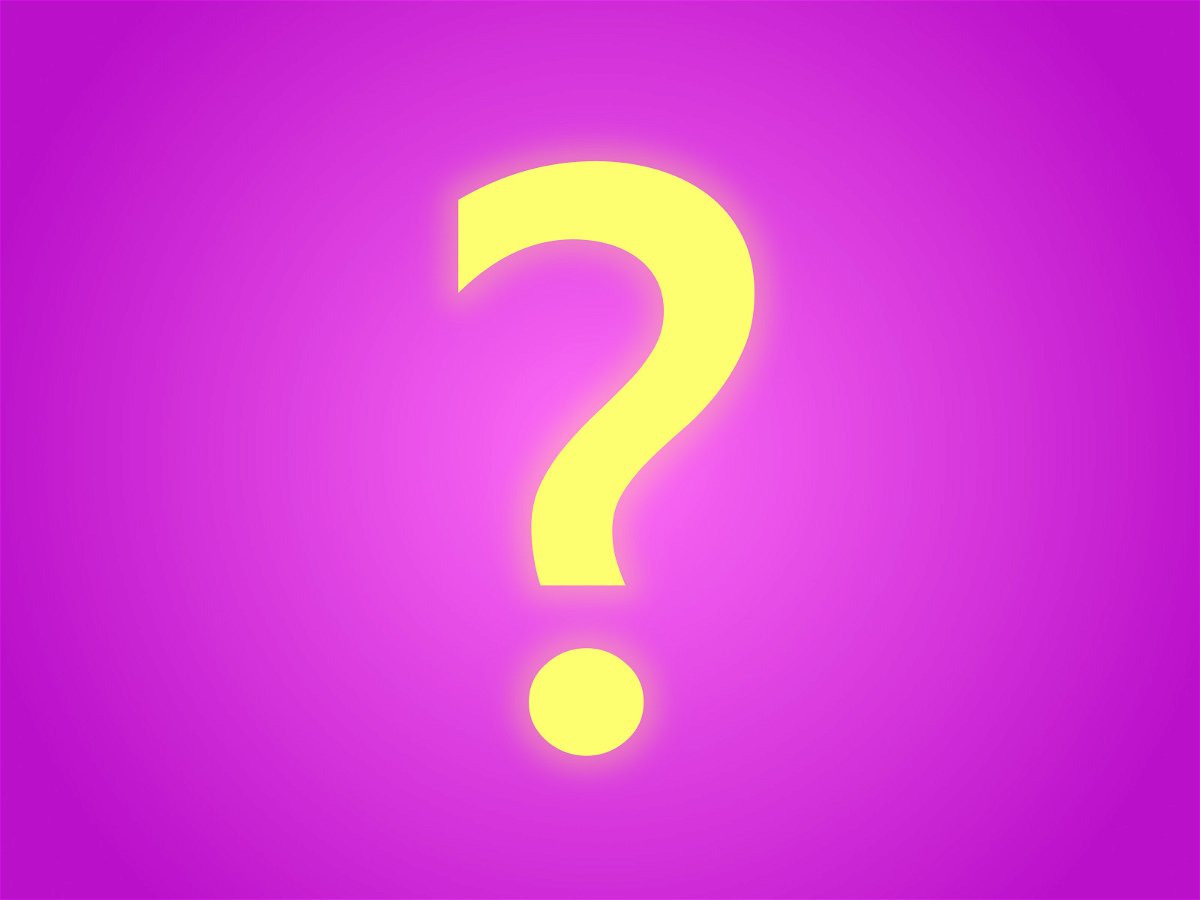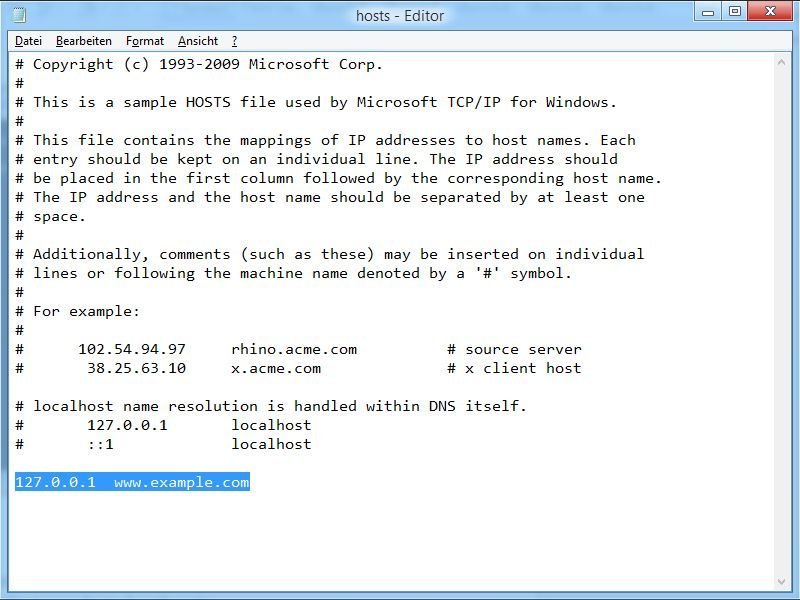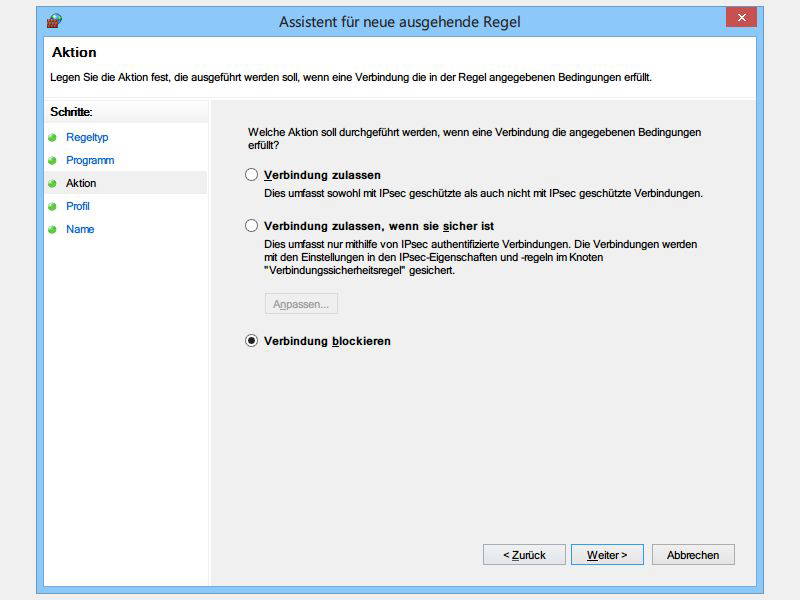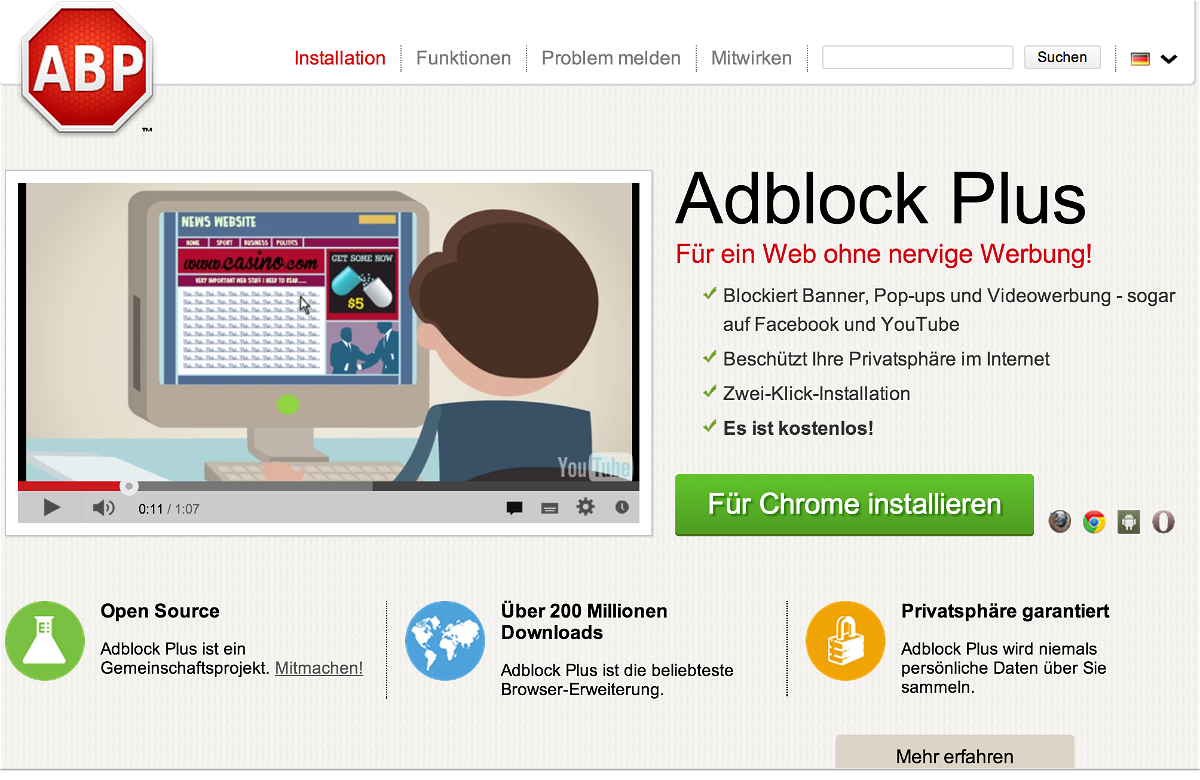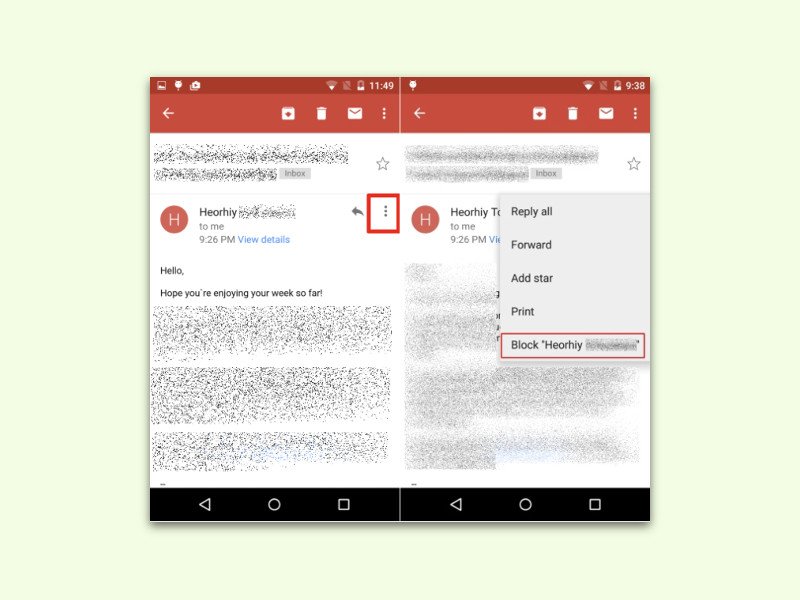
30.10.2015 | Android
Wie Gmail Spam filtert, ist ein guter Grund, diesen eMail-Dienst zu nutzen. Allerdings kann Gmail nicht alle unerwünschten Nachrichten erkennen – etwa dann, wenn eine Mail kein Spam, aber dennoch Müll ist. Im Web und in der Android-App können unerwünschte Absender jetzt blockiert werden.
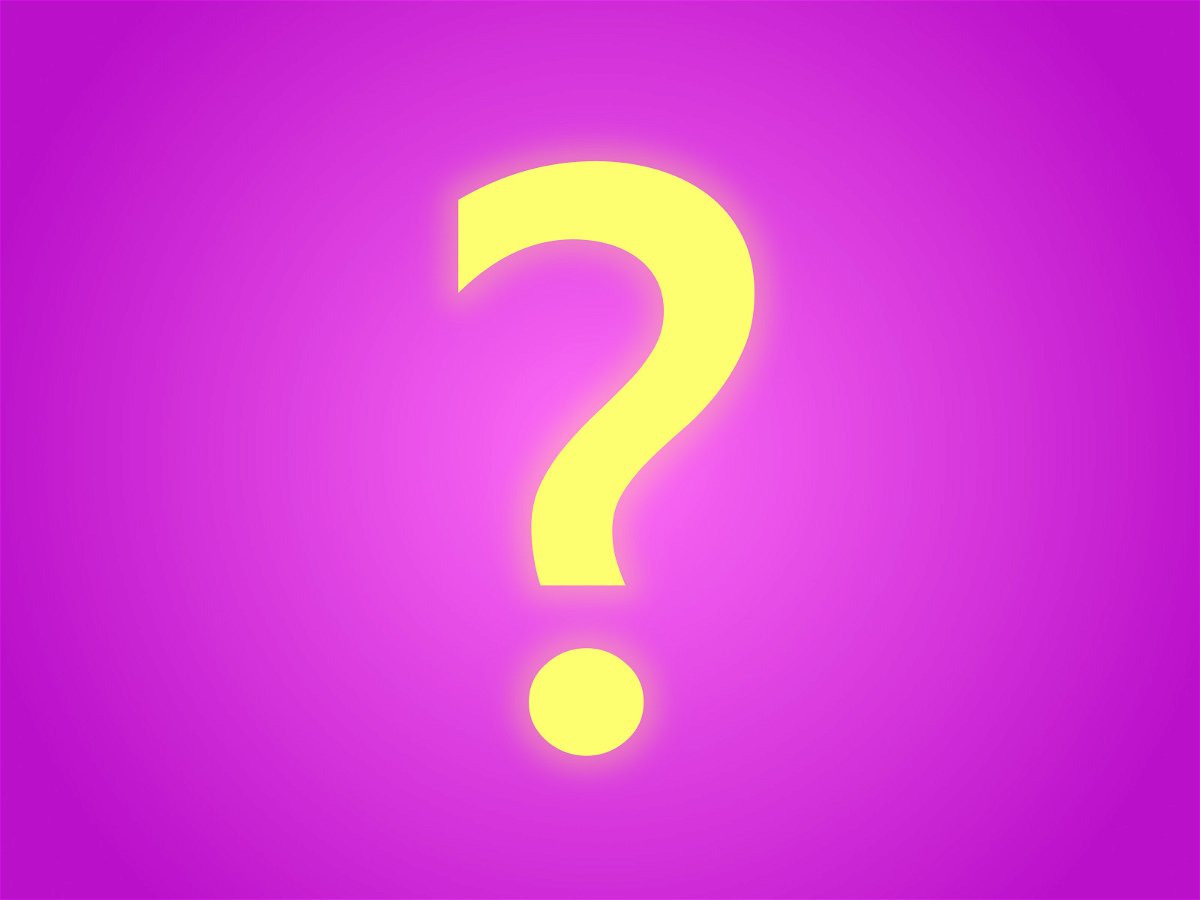
29.06.2015 | Windows
Unsichere externe Schriften aus dem Netz lassen sich in Windows 10 pro App oder komplett blockieren. Dazu gibt’s drei Varianten: Schriften blocken, Logbuch über unsichere Schriften führen, oder externe Schriften pro App freigeben.
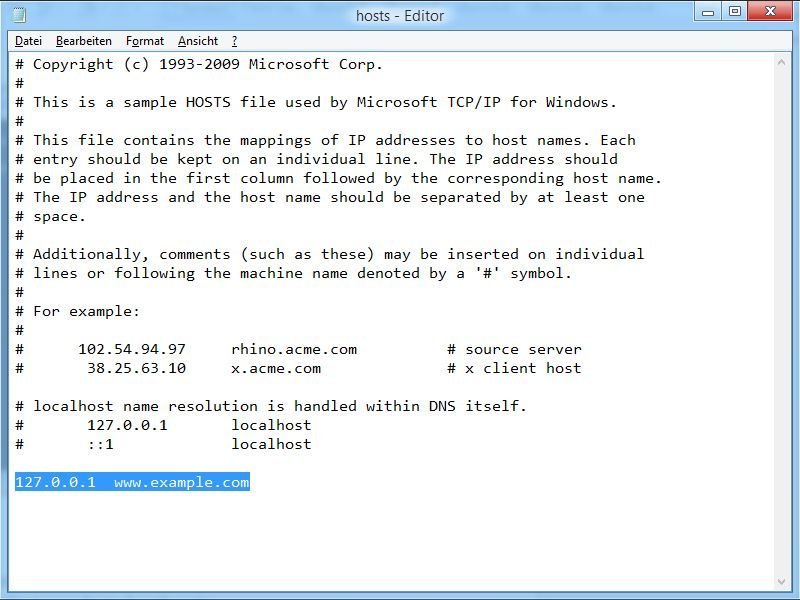
11.10.2014 | Tipps
Im weltweiten Netz gibt’s nicht nur gute Seiten. Sie wollen den Zugriff auf eine bestimmte Webseite unterbinden, ohne dafür aufwändig zusätzliche Tools nutzen zu müssen? Wir zeigen, wie das in Windows, Linux und beim Mac funktioniert.
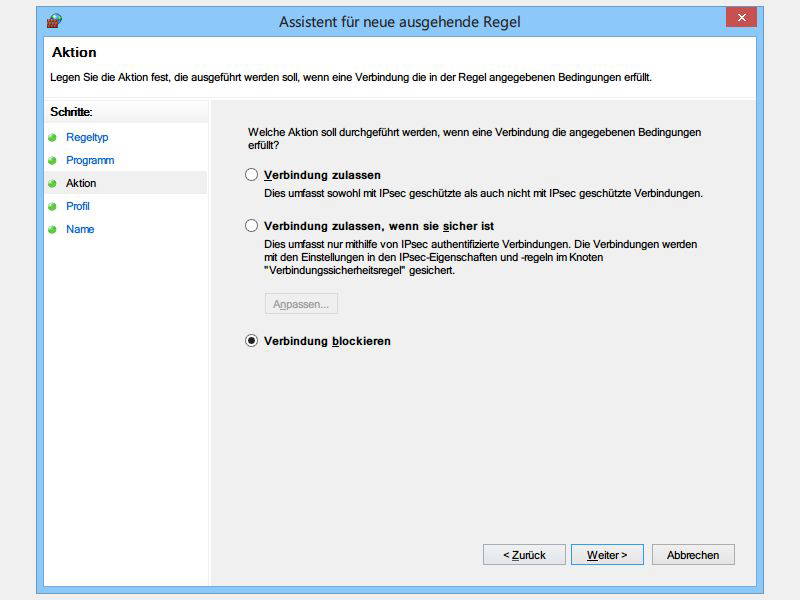
10.09.2014 | Tipps
Dass Ihr PC ständig mit dem Internet verbunden ist, ist kein Freibrief für alle Programme, auch Zugriff aufs Netz haben zu dürfen. Sie wollen verhindern, dass ein bestimmtes Programm Daten ins Netz sendet oder welche empfängt? Die Windows-Firewall hilft Ihnen da weiter.
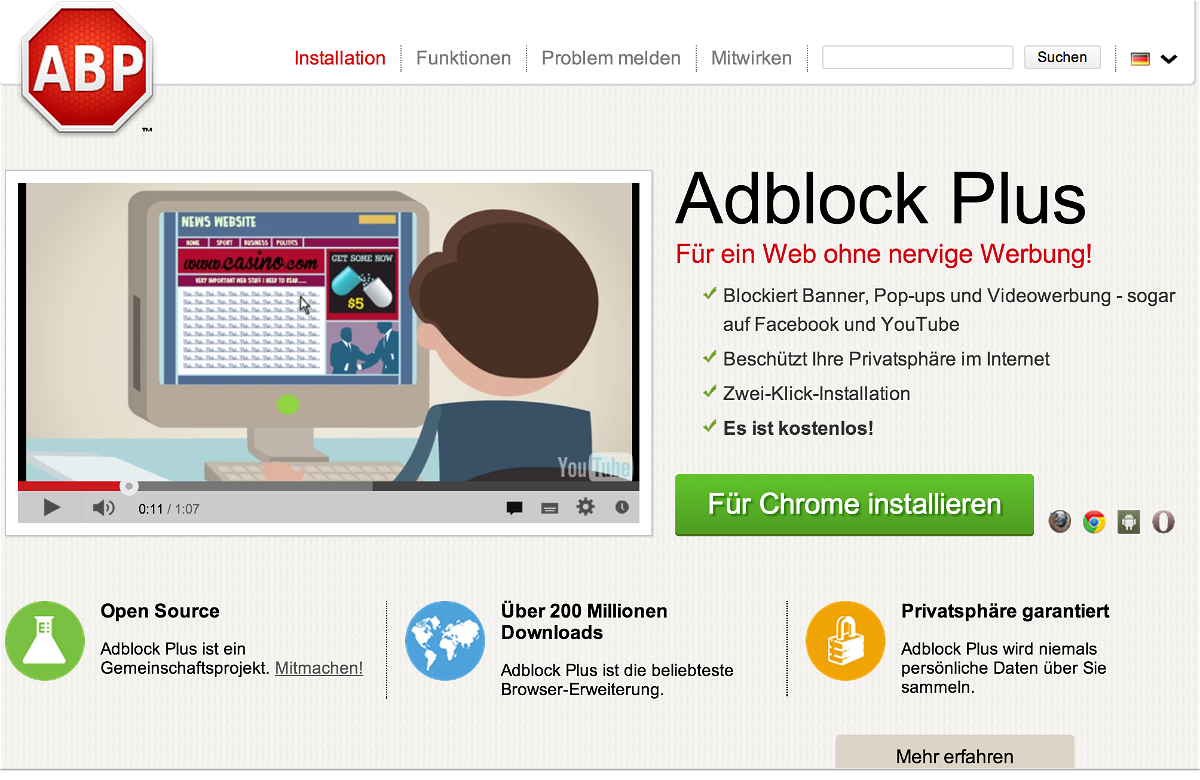
05.07.2013 | Tipps
Bunte Werbebanner, die teilweise sogar Krach machen, zappelnde Reklametafeln und aufdringliche Werbeflächen, die sich über die Webinhalte schieben… Wer durchs Web surft, kann einiges erleben. So manche Onlinewerbung ist aufdringlich. Zu aufdringlich, finden manche und benutzen sogenannte Werbeblocker. Doch jetzt ist einer der populärsten Werbeblocker Adblock Plus in die Kritik geraten: Die Anbieter der kleinen Software machen angeblich gemeinsame Sache mit den Werbetreibenden, sagen Kritiker.